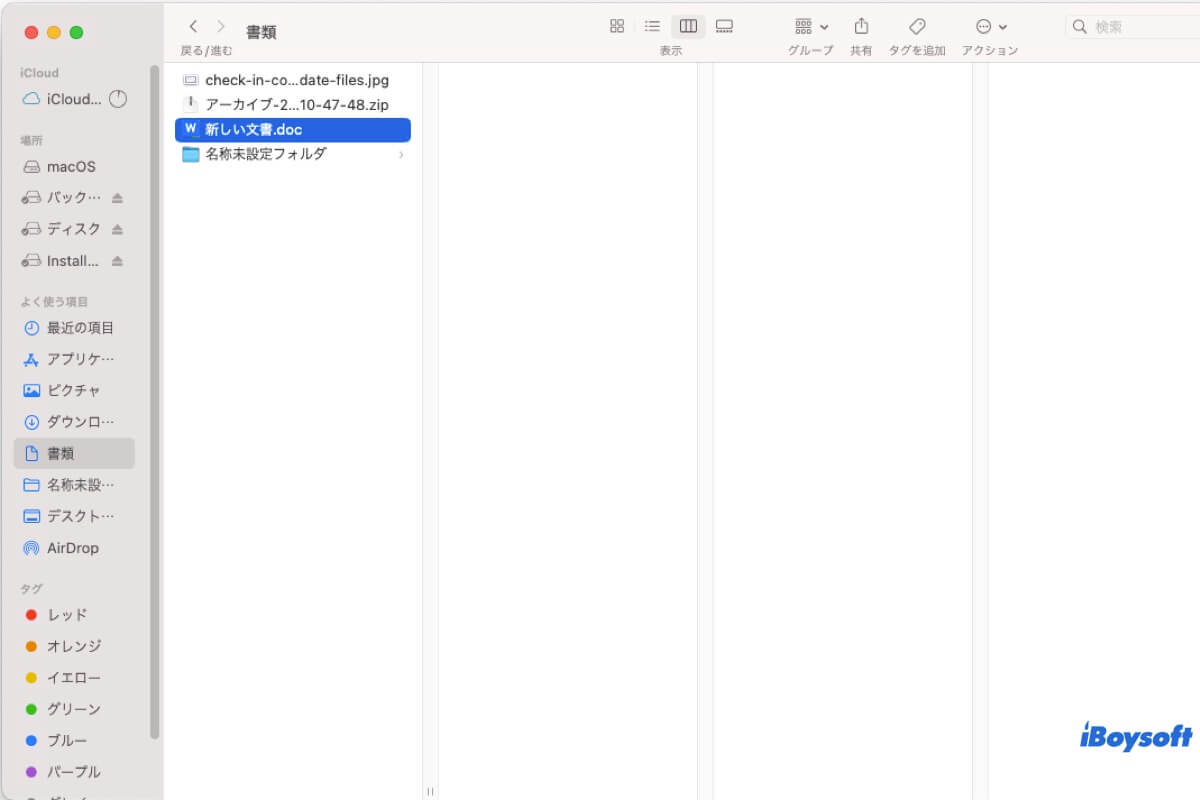Microsoft Wordは、文書の作成と編集が可能な最も人気のあるワープロソフトの一つです。バックアップ、編集、共有、元のファイルの保護などのために、Word文書のコピーを作る方法について知りたいと思うかもしれません。
この記事は、Word文書の複製方法に関する包括的なチュートリアルです。Mac、Windows、そしてオンラインでWord .docのコピーを作成する手順を段階的に説明します。さらに、Microsoft Word、OneDrive、Office 365などのアプリにWord文書のコピーを保存する方法についても説明します。それでは、さらに詳しく見ていきましょう。
Word文書のコピーの作り方の概要:
| シナリオ | 方法 |
| MacでWord文書を複製する方法 | 1. 右クリックして複製を選択します。 2. ファイルを選択し、Command + Dキーを押します。 3. 書類を選択し、Finder メニューでファイル > 複製をクリックします。 4. Command CとCommand Vを使用します。 5. Option キーを押しながらファイルをドラッグします。 6. iBoysoft MagicMenu を使用して、コンテキストメニューで書類をテンプレートとして設定します。 |
| WindowsでWord文書を複製する方法 | 1. Ctrl CとCtrl Vを使用します。 2. 右クリックしてコピーし、次に右クリックして貼り付けます。 |
| Word 文書をオンラインで複製する | Word Online で文書を開き、[ファイル] > [名前を付けて保存] をクリックします。 |
| Microsoft WordでWord文書を複製する方法 | Macの場合:Microsoft Wordツールバーで3点をクリックして名前を付けて保存をクリックします。 Windowsの場合:Microsoft Wordツールバーの[ファイル]タブをクリックし、[最新のファイル]をクリックして、ファイルを右クリックして[コピーして複製を開く]を選択します。 |
| OneDriveでWord文書を複製する方法 | OneDrive内のファイルの隣にある3点をクリックし、[コピー先を選択]をクリックし、OneDrive内で場所を選択して[ここにコピー]をクリックします。 |
| Office 365でWord文書を複製する方法 | Wordを開き、ファイルをクリックし、[名前を付けて保存]を選択し、[保存]または[コピーのダウンロード]を選択します。 |
これらの方法が役立つ場合は、他の人と共有してください。
MacでWord文書を複製する方法は?
MacBook AirやMacBook ProなどのMacモデルでWord .docをコピーする方法はさまざまです。お好みの方法を選択できます。
MacのデスクトップまたはFinderでWord文書を複製する方法は次のとおりです。
方法1: Word文書を右クリックし、右クリックメニューから「複製」を選択します。
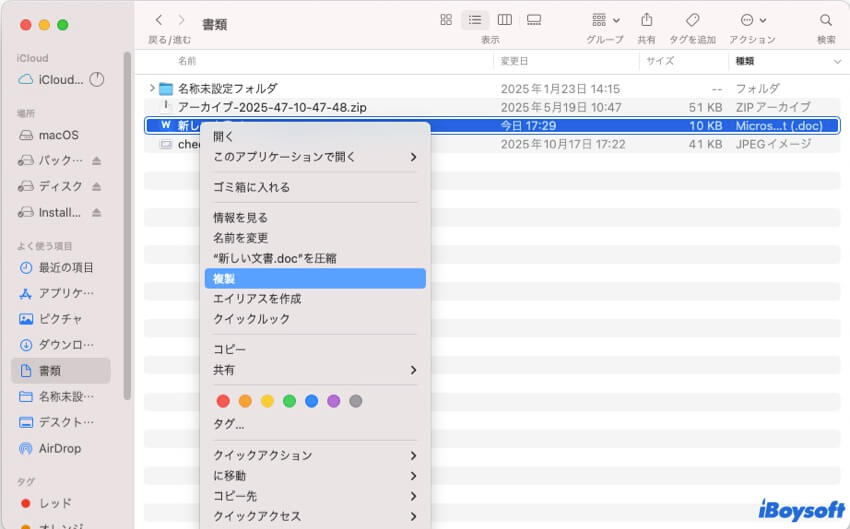
方法2: Word .docを選択し、Command + Dキーを押します。
方法3: Wordファイルを選択し、上部のFinderメニューで「ファイル>複製」をクリックします。
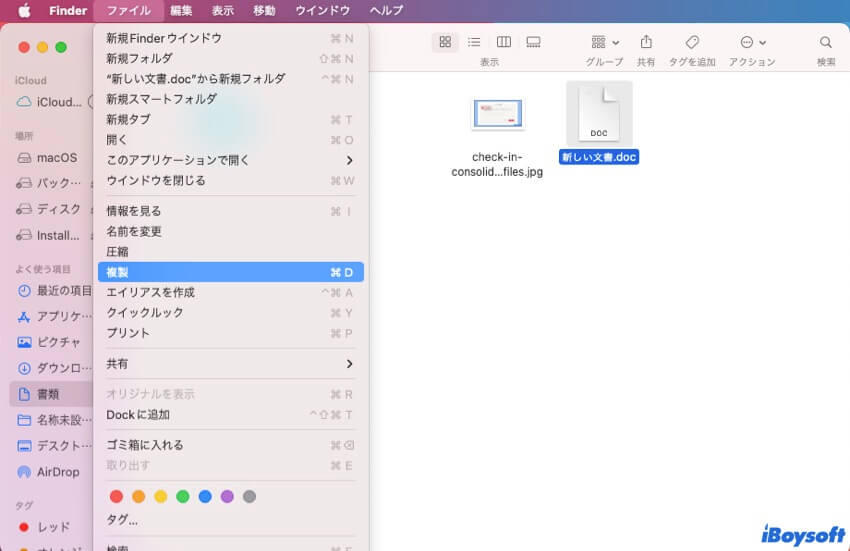
方法4: Macでファイルをコピーして貼り付ける。Word文書を選択し、Command + Cキーを押してから、コピー先に移動し、Command + Vキーを押すと、Word .docのコピーが貼り付けられます。
方法5: Option(またはAlt)キーを押しながらWordファイルを目的地にドラッグします。
方法6: Finderまたはデスクトップの空白部分を右クリックし、「新規ファイル」>「対象のWord .doc」を選択します。(この方法にはiBoysoft MagicMenuが必要です。)
特定のWord文書を頻繁にコピーする必要がある場合は、iBoysoft MagicMenuを使用することをおすすめします。
この右クリック拡張機能を使用すると、Finderの空白の場所またはデスクトップを右クリックするだけで、簡単にMacでWord文書を作成したり、特定のWord .docを複製したりすることができます。これにより、対象のWordファイルを最初に探してコピーする必要がなくなります。これにより、ワークフローが大幅に簡素化され、作業効率が向上し、時間を大幅に節約できます。
iBoysoft MagicMenuを使用してMacで右クリックしてWord .docを複製するには、まず特定のWord .docを右クリックメニューに追加する必要があります:
- MacにiBoysoft MagicMenuをダウンロード、インストール、開きます。
- アプリのメインインターフェースで「新しいファイル」を選択し、右側のパネルにある追加ボタン(+)をクリックします。
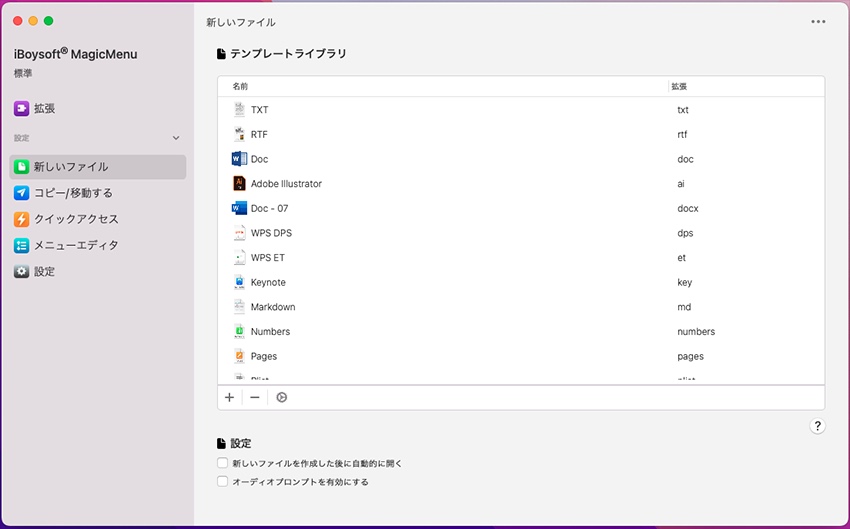
- ポップアップ内の追加フォルダーアイコンをクリックすると、Finderウィンドウが開き、テンプレートとして使用する対象のWord文書を選択できるようになります。その後、文書の名前を入力し、インポートをクリックして右クリックメニューに追加します。
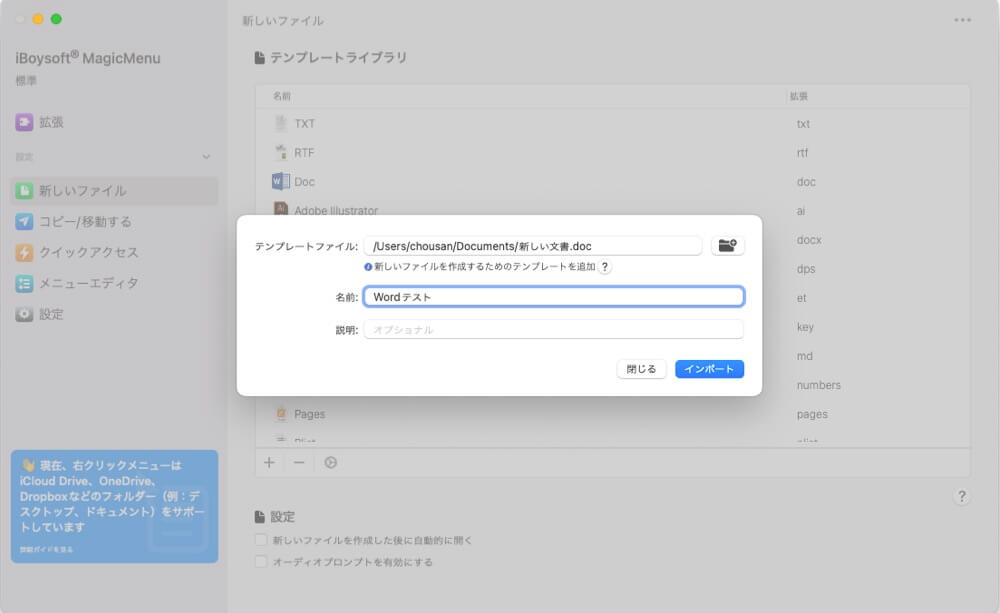
これで、デスクトップの空白部分や Finder のフォルダを右クリックするたびに、「新規ファイル」>「追加した Word 文書」を選択するだけで、すぐに複製が作成されます。
この便利な右クリック拡張機能を、コンテキストメニューで特定の文書をテンプレートとして設定したい他のユーザーと共有しましょう。
WindowsでWord文書のコピーを作成する方法
Windows 11/10/8/7でWord .docのコピーを作成するには、次のいずれかの方法に従うことができます:
方法1: Wordファイルを選択し、Ctrl + Cキーを押し、コピーしたい場所にカーソルを移動し、Ctrl + Vキーを押してコピーを完了します。
方法2: 複製するWordドキュメントを右クリックし、コンテキストメニューからコピーを選択します。次に、Wordファイルの複製を配置する場所を右クリックし、貼り付けを選択します。
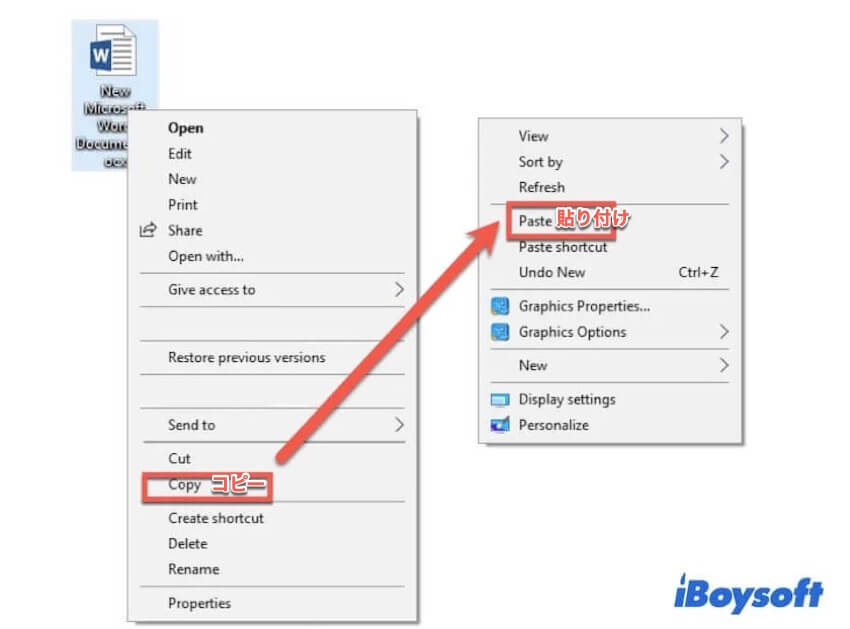
Word文書をオンラインでコピーするにはどうすればよいですか?
MacまたはPCでWord文書をオンラインで複製するには、Microsoft Wordのオンライン版を使用する必要があります。
- 対象のWord文書をWord Onlineで開きます。
- 左上の「ファイル」タブをクリックします。
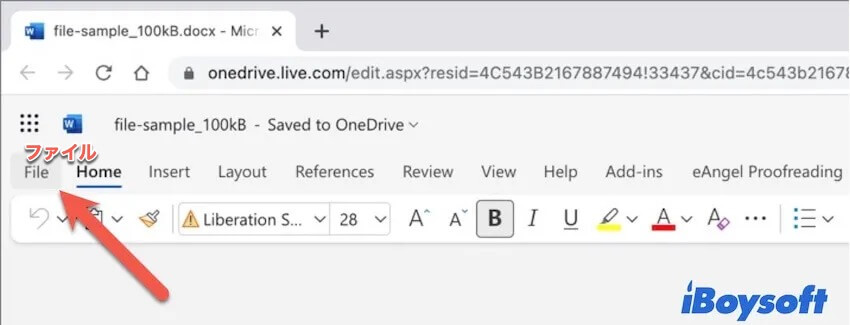
- 左側のサイドバーから「名前を付けて保存」ボタンを選択し、「名前を付けて保存」をクリックすると、ドキュメントのコピーがOneDriveに保存されます。また、「コピーのダウンロード」をクリックすると、MacまたはWindowsコンピューターにファイルのコピーをダウンロードできます。
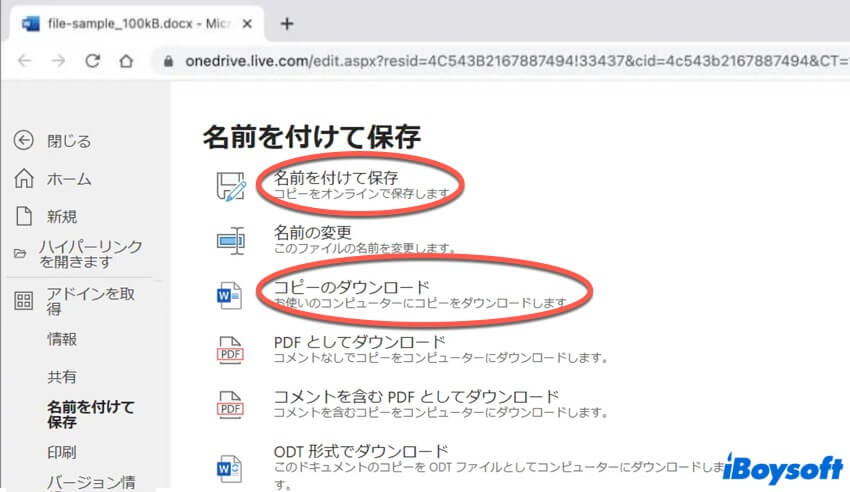
Microsoft WordでWordドキュメントを複製する方法
Microsoft WordでWordドキュメントを編集していて、複製したい場合は、以下の手順に従ってください:
Macの場合:
- Microsoft Wordウィンドウの上部ツールバーにある3つのドットをクリックします。
- 「名前を付けて保存」を選択します。
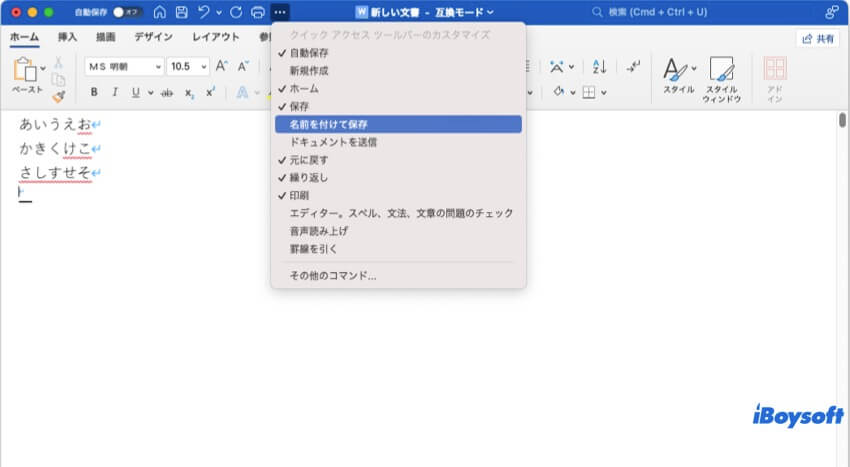
- 上部ツールバーの保存ボタンをクリックし、ポップアップが表示されます。名前を入力し、ファイルの保存先を選択してから保存をクリックします。
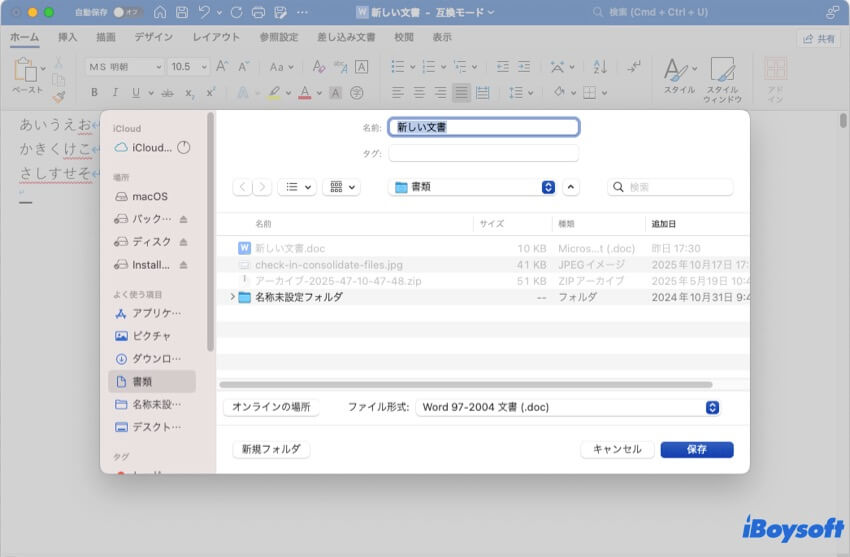
注意: まだ保存されていない新しいWordドキュメントの場合、コピーする前に保存するために保存ボタンをクリックする必要があります。
Windowsコンピューターの場合:
- Microsoft Wordウィンドウの上部ツールバーで「ファイル」タブをクリックします。
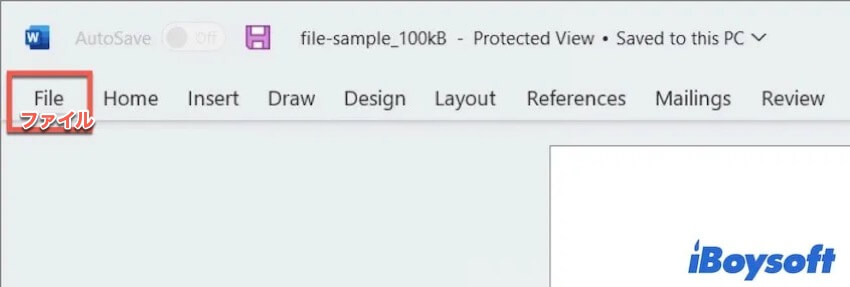
- 「最近使用したファイル」タブを選択し、リスト上の対象ファイルにカーソルを移動します。
- ファイルを右クリックし、「コピーとして開く」を選択します。
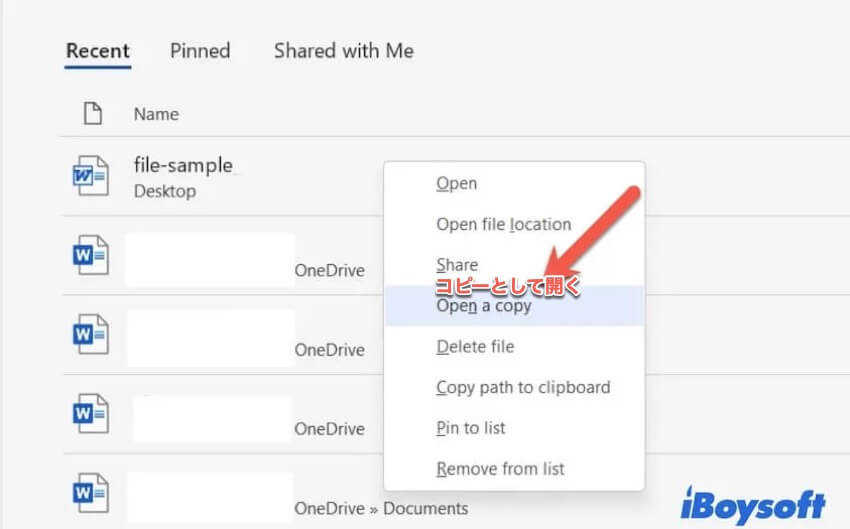
OneDrive に Word 文書のコピーを作成するには?
OneDrive に Word 文書を保存し、そこにコピーしたい場合は、次の手順に従います。
- OneDrive ウェブプログラムでコピーしたい Word ファイルを見つけます。
- ファイルの横にある 3 つの点をクリックし、「コピー先」を選択します。
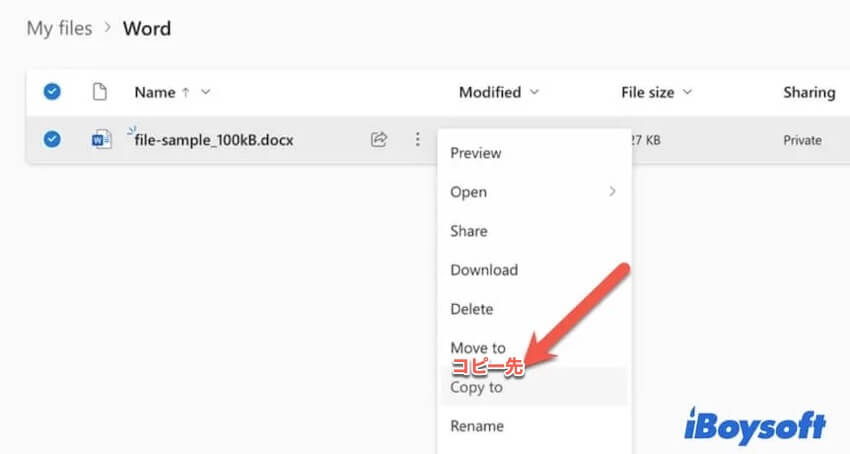
- OneDrive 内で複製を保存する場所を選択し、[ここにコピー] をクリックします。
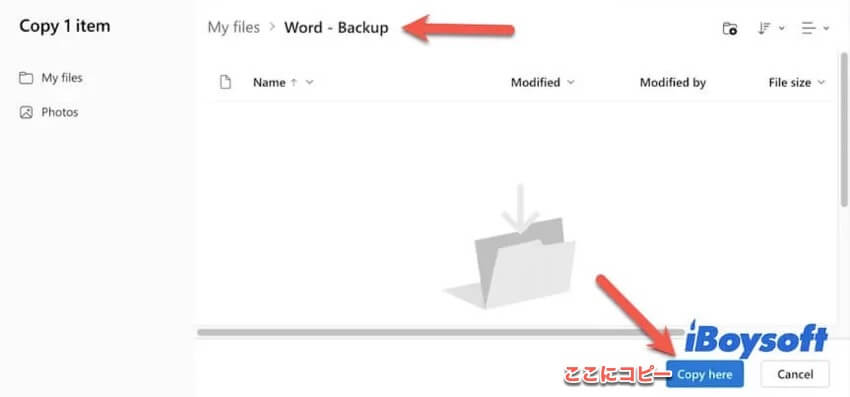
Office 365でWordファイルの複製を作成する方法
Office 365でWordファイルを複製することも簡単です。手順は以下のとおりです。
- Office 365 で Word を開き、対象の文書を開きます。
- 左上隅にある[ファイル]タブをクリックします。
- 左側のサイドバーから「名前を付けて保存」を選択し、「名前を付けて保存」をクリックしてオンラインでコピーするか、「コピーのダウンロード」をクリックしてコンピューターに保存します。
この記事が読む価値のあるものだと思ったら、他の人と共有してください。
Word文書の複製作成に関するよくある質問
- Q既存のWordドキュメントをコピーとして保存する方法は?
-
A
Macでは、Wordドキュメントを右クリックして複製を選択し保存します。PCでは、ドキュメントを右クリックしてコピーを選択し、目的地で右クリックして貼り付けて複製します。
- Qすべてのドキュメントを一度にコピーするには?
-
A
Macでは、カーソルをドキュメント全体にドラッグして右クリックし、複製を選択します。Windowsコンピュータでは、カーソルをすべてのファイルにドラッグし、Ctrl + Cを押します。その後、複製を保存する場所に移動し、Ctrl + Vを押します。